Converta MPA para MP3 online e offline em 4 etapas fáceis
O formato MPA também é conhecido como MPEG-2 Audio File, e o Moving Pictures Expert Group o desenvolveu. MPA é um tipo de arquivo com perdas que fornece som de alta qualidade. Este formato mostra performances de alta codificação de áudio em materiais de áudio necessários, como orquestras sinfônicas, voz humana e sons percussivos. O MPA também é conhecido por sua impressionante taxa de compactação com perda mínima de qualidade. No entanto, os usuários tendem a preferir o MP3 porque é compatível com mais players e dispositivos. E se você também quiser converter MPA para MP3 para tornar seu áudio mais acessível a diferentes dispositivos, fique atento a este artigo.
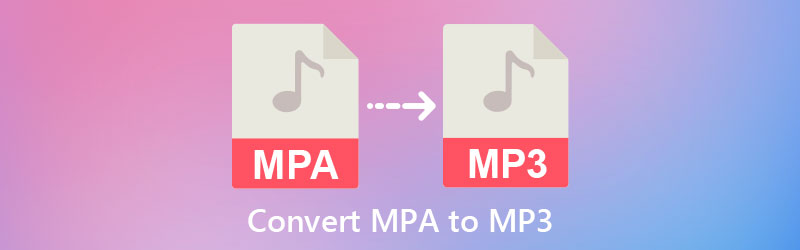

Parte 1. Como Converter MPA para MP3 Online Grátis
1. Conversor de áudio gratuito Vidmore Online
Você também pode usar o Conversor de áudio grátis online do Vidmore para ajudá-lo a converter MPA para MP3. É um programa online destinado a converter faixas de áudio sem limitações. Este programa é muito conveniente para usuários que não têm espaço suficiente em seus dispositivos. Além disso, também é perfeito para iniciantes que não estão familiarizados com conversores de áudio. Free Audio Converter Online suporta alguns dos formatos de áudio mais conhecidos. E não limita os usuários quando se trata do tamanho de seus arquivos. Com isso, eles podem fazer upload de arquivos de tamanhos grandes.
Além disso, este programa lhe dá autoridade para controlar o tamanho do seu arquivo simplesmente controlando a taxa de bits e outras configurações. E você pode fazer isso sem dificuldades.
Se você acha que esta ferramenta irá ajudá-lo a converter MPA para MP3, o tutorial abaixo pode beneficiá-lo.
Passo 1: Você precisa autorizar o iniciador para ser executado no seu dispositivo. E para fazer isso, toque no Adicionar arquivos para converter botão. Uma vez que o iniciador já tenha acesso ao seu dispositivo, você pode continuar adicionando suas faixas MPA.
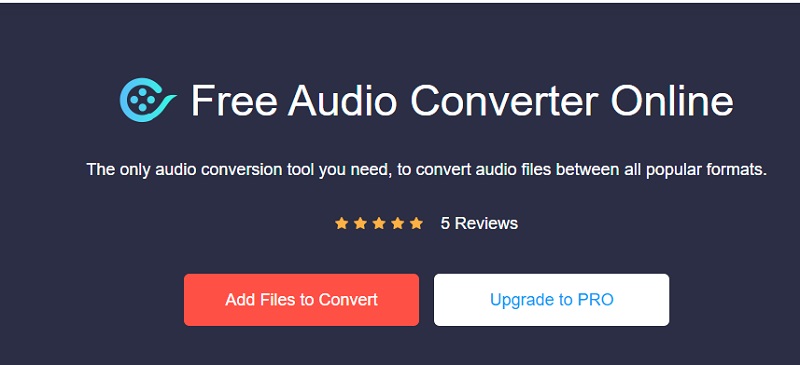
Passo 2: Após o upload da faixa de áudio para o programa online, você pode prosseguir escolhendo o MP3 formato no canto inferior da tela.
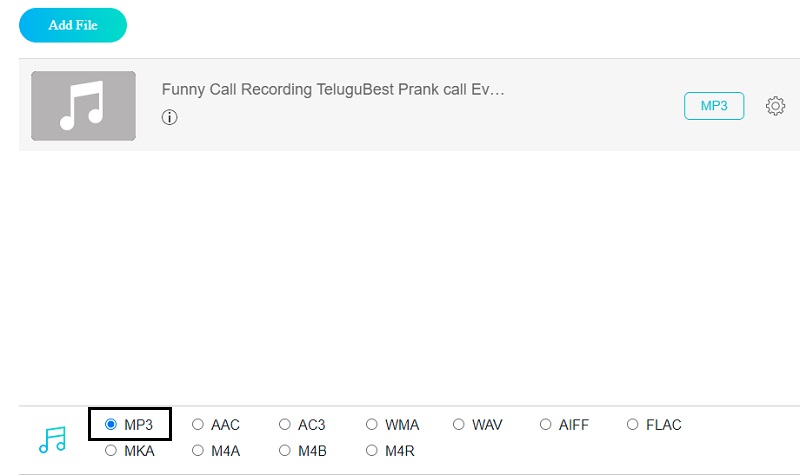
Etapa 3: Você verá o Configurações ícone na parte direita da faixa de áudio. Se você quiser controlar a taxa de bits, o canal e a taxa de amostragem do áudio, clique nesse ícone. Quando terminar de modificar seu arquivo, toque no Está bem botão.
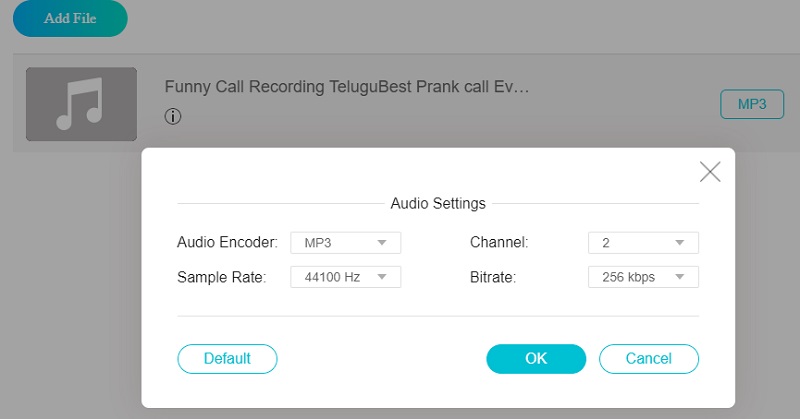
Passo 4: Por fim, marque o Converter botão e escolha a pasta de destino do seu arquivo. Para localizar com sucesso o arquivo nessa pasta, clique no botão Selecione a pasta.
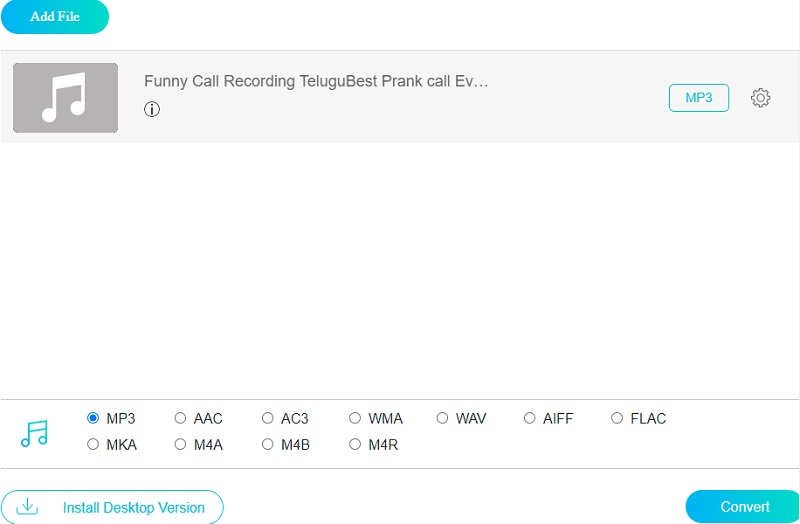
2. CloudConvert
Outro aplicativo online que você pode confiar na conversão de MPA para MP3 é o CloudConvert. É compatível com a maioria dos formatos de áudio e vídeo, portanto, você não terá problemas para convertê-lo no formato desejado. O CloudConvert também permite a conversão de alta qualidade.
Portanto, você não comprometerá suas faixas de áudio. Como resultado, a qualidade de suas gravações de áudio não será afetada. A limitação deste programa é que ele permite apenas 25 conversões de arquivos por dia.
Passo 1: Acesse o site oficial do CloudConvert. Conforme indicado na página principal, clique no botão Selecione o arquivo botão e vá para o destino do arquivo que você deseja converter.
Passo 2: Você pode encontrar o MP3 selecionando-o no menu suspenso no lado direito da tela. Assim que o MP3 for encontrado, você poderá salvá-lo em qualquer formato disponível.
Etapa 3: Depois disso, você pode iniciar o procedimento de conversão. Clique no Converter botão e aguarde a conclusão do procedimento de conversão em seu computador.
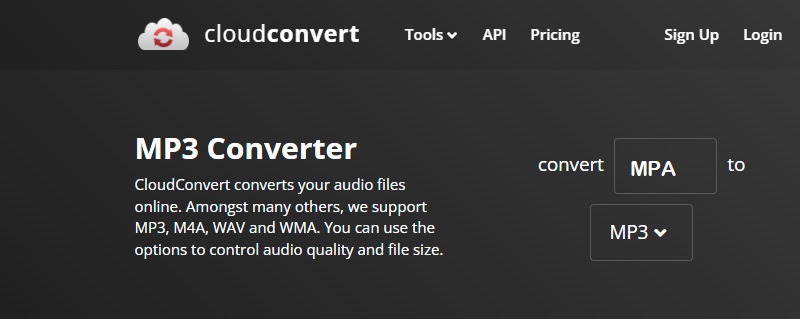
Parte 2. Como converter MPA para MP3 na área de trabalho
Dependendo de suas necessidades, você pode optar por usar o Vidmore Video Converter se você deseja instalar conversores de software no seu dispositivo. Este programa está disponível para dispositivos que executam vários sistemas operacionais, incluindo dispositivos Windows e Mac. Além disso, ele pode funcionar sem a necessidade de uma conexão com a internet.
Este programa também pode converter arquivos de música e vídeo sem restrições. O Vidmore Video Converter é compatível com vários tipos de arquivos, dos mais antigos aos mais recentes. É um de seus benefícios, pois os clientes podem contar com este programa independentemente do tipo de arquivo em que seus dados estão armazenados. Este aplicativo também tem a capacidade de fazer conversões em lote. Isso implica essencialmente que você pode converter tanta música ou vídeo quanto desejar ao mesmo tempo.
Você não precisará converter seus arquivos, pois isso seria ineficiente. Sua capacidade de aumentar a resolução do seu áudio ou vídeo é o que o torna mais fácil de usar para a maioria das pessoas. Aqui está um tutorial que foi reservado apenas para você.
Passo 1: O que você deve se concentrar é no procedimento de instalação adequado. Para fazer isso, vá para a página inicial do software e clique no botão Download grátis opção. Permita que o iniciador opere no seu dispositivo depois disso. Quando o processo de instalação estiver concluído, você poderá fazer o upload do seu arquivo.
Passo 2: O próximo passo é marcar o Adicionar arquivos botão no lado esquerdo da tela e escolha o arquivo MPA da sua pasta no disco rígido do seu computador. Alternativamente, você pode clicar no botão Mais botão no meio.
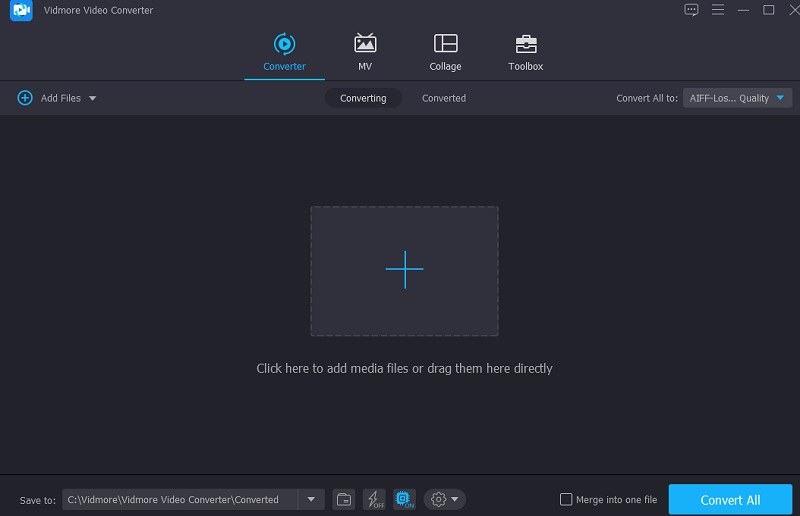
Etapa 3: Depois de adicionar os arquivos MPA à barra de tarefas do Windows, você pode começar a convertê-los para um formato diferente. Para isso, escolha o Perfil guia no menu suspenso no lado direito da miniatura de áudio. Em seguida, sob o Áudio guia, localize o MP3 Arquivo. Depois de encontrar o formato desejado, toque nele.
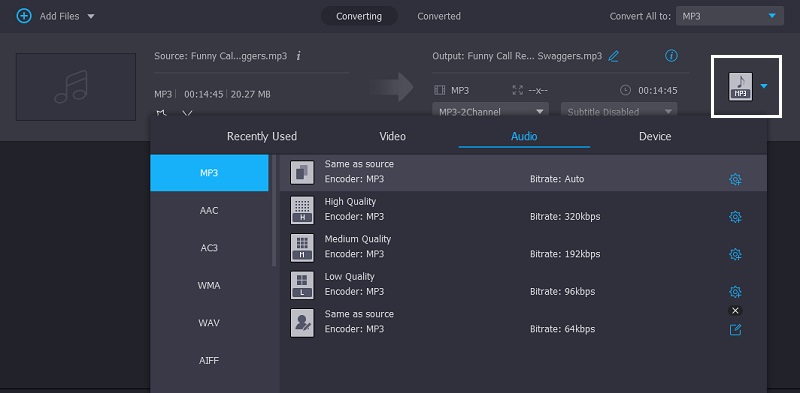
Se você deseja fazer ajustes no tamanho e na qualidade do seu arquivo, você pode fazê-lo selecionando o Configurações ícone no canto superior direito do formato. Depois de concluir o ajuste do tamanho do arquivo, você pode ir para o Crie um novo botão localizado abaixo.
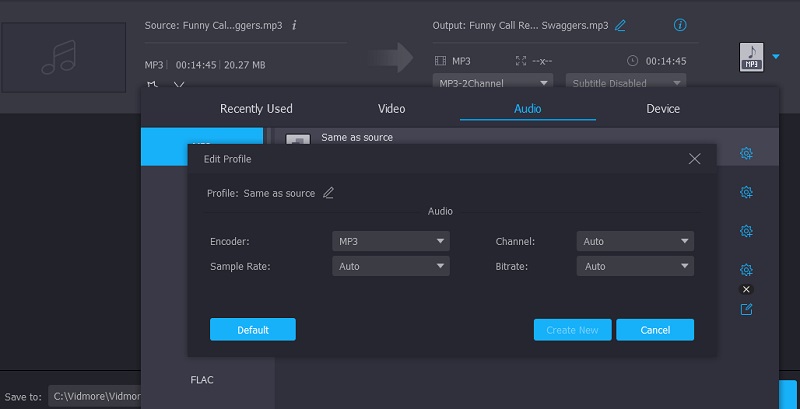
Passo 4: Depois de fazer todas as alterações necessárias em seu arquivo, você pode tocar no Converter tudo na parte inferior da janela para finalizar o processo. E, em seguida, sente-se e espere que seu arquivo seja convertido corretamente.

Parte 3. Perguntas frequentes sobre a conversão de MPA para MP3
Quão bom é o MPA?
Quando se trata de qualidade de vídeo, o MPA supera o MPEG4. Este formato tem uma taxa de bits de 5 a 8 Mbits/s. Comparado aos arquivos MPEG4, ele precisa de uma quantidade mais considerável de largura de banda para ser enviada.
Qual é a desvantagem do formato MP3?
Incentiva a pirataria virtual e real, prejudicando assim os direitos de propriedade intelectual. Como o formato MP3 não permite a codificação ou criptografia de leis de direitos autorais, é bastante simples comprar uma música, um audiolivro ou outros itens semelhantes no formato MP3.
Quais são os recursos de um arquivo MP3?
A principal característica dos arquivos MP3 é a compactação, que permite conservar um importante espaço de armazenamento, mantendo uma qualidade de som quase perfeita em comparação com a fonte de som.
Conclusões
Depois de conhecer o Conversor de MPA para MP3 online e offline, você não terá mais dificuldade em converter seus arquivos. Então, tudo que você precisa é decidir qual programa é mais eficiente para você.


